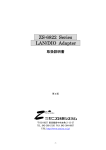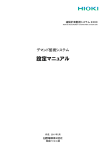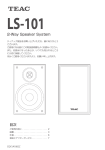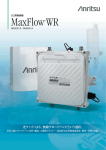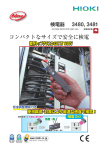Download 解説書
Transcript
1/17 2300 遠隔計測監視システム シリーズ PHS ルータ(PAU ルータ(PAUPAU-611LAN) 611LAN)を利用した定額 PHS 通信 解説書 導入手引書 (検討から導入まで) 1. システムの概要 -1. 通信動作概要 PHSルータの電源投入と共に、PHSルータは日本通信株式会社にダイヤル接続を行います。接続の後、日本通信 株式会社の認証サーバ経由で、インターネットに接続されます。 インターネット接続と共に、PHSルータにはインターネット上で有効な「グローバル固定IPアドレス」が付与されま す。 監視用パソコンは、PHSルータに付与されたグローバル固定IPアドレスを元に通信を行います。監視用パソコン側 の回線には、通常のインターネット接続回線が適用できます *1 監視用パソコン データ自動収集 リアルタイムモニタ 警報監視 等 LAN ISP 認証 ISP PHSルータ HIOKI 2300 PAU-611LAN 遠隔計測監視システム WILLCOM PHS網 Mail サーバ LAN インターネット PHSルータ HIOKI 2300 PAU-611LAN 遠隔計測監視システム 図1.通信概要 -2. 計測データの取扱い 監視用パソコンで稼動するソフトウェア「9768 Smart Site Utility Pro」が、HIOKI2300 の内部メモリに蓄積されたデータ を定期自動回収します。回収したデータは帳票形式、グラフ形式で閲覧できます。 また Excel で作成したテンプレートに、自動的にデータを貼り付けることも可能です(自動レポート作成機能)。 この機能により、ユーザごとに Excel で書式を定義した日報ファイル、月報ファイルにデータをまとめることが可能で す。 また、9768 Smart Site Utility Pro は、現在値をリアルタイムにモニタする機能も併せ持ちます。 -3. 警報監視機能 HIOKI2300 は入力するアナログ信号(AI)、接点信号(DI)に関して、 警報しきい値を設定し、監視する機能を持ちま す。 -4. 警報メール送信機能 HIOKI2300 が感知した警報は事前設定されたメールサーバを経由して、予め設定したメールアドレスに、予め設定 *1 企業内イントラネットからインターネットに接続する場合には確認が必要です。詳しくは 5.-6 項を参照ください。 PHS ルータ(PAU-611LAN)を利用した定額 PHS 通信 導入手引書 初版 2/17 したメール本文で、警報メールとして自動送信することが可能です。 図1のケースにおいては、監視用パソコン側の回線上の ISP(インターネット接続事業者=プロバイダ)のメールサーバを 利用します。 ※ 関連情報 PHSルータ PAU-611LAN に関する情報 日本通信株式会社 / 通信電池事業 / 機器仕様 http://www.bmobile.ne.jp/ubi/detail.html 2. 特長・メリット -1. 導入が容易 ※1 事務所側には既設のインターネット回線が利用できます。 -2. PHS契約・支払いが容易 プリペイド式PHSのように、使用料を前払いいただくことで、1 年間使用できます。契約書の記入・提出も一切ありま せん。部品を購入すると同様な扱いができます。 通信を 1 年経過時に引き続きご利用いただく場合は、同じように 1 年分の通信費を前払いいただくきます。 -3. 当然「使い放題」 前払いいただいた料金以上にランニング費用の発生はありません。時間を気にせず接続していただけます。 -4. 現場にパソコンは不要です HIOKI2300 はデータロガーとして機能し、データを内部メモリにバックアップするので、現場にパソコンを設置する 必要はありません。パソコンレスで安定的に遠隔地のデータ収集・警報監視を可能にします。 *1 企業内イントラネットからインターネットに接続する場合には確認が必要です。詳しくは 5.-6 項を参照ください。 PHS ルータ(PAU-611LAN)を利用した定額 PHS 通信 導入手引書 初版 3/17 3. PHSルータ 機器仕様 -1. 仕 様 無線部通信方式: 無線通信データ: 外部通信方式: 電 源 電 圧 : 消 費 電 流 : 外 形 寸 法 : 重 量 : ケース材料: 動作温度・湿度: 適 合 基 準 : 付 属 品 : RCR STD-28 第4版準拠 32k/64kPIAFS(PIAFS1.0/2.1/2.2 準拠) 32k/128kパケット LAN インタフェース: 10BASE-T/100BASE-TX PPPoE サーバ/PPPoE クライアント IP フォワーディング NAT/NAPT、DHCP サーバ RS-232C インタフェース: Async1.2kbps~115.2kbps AC100V、50/60Hz(専用 AC アダプタ) 待機時: 43mA(Typ) 送信時: 500mA(Typ) ダイヤル中: 630mA(MAX) 99(W)×120(D)×32(H)mm 180g ABS 樹脂(UL94V0 対応) 温度:0~40℃ 湿度:10~90%(結露なきこと) 電波法、無線設備規制、端末設備等規則 変換ケーブル(Din9 ピン→D-sub9 ピン)、AC アダプタ -2. 寸法詳細 PHS ルータ本体 付属ACアダプタ 32mm 25mm 9 9m m 12 0 mm 4 4m m m 62 m (35mm) コード曲げ部 余裕寸法 図 4.PHSルータ寸法 PHS ルータ(PAU-611LAN)を利用した定額 PHS 通信 導入手引書 初版 4/17 4. 通信のイニシャル費用・ランニング費用 -1. イニシャル費用 イニシャル費用(初期費用)の内訳は、 ○ 計測器向けPHS通信パック パック内容: 定価 120,000 円(税込 126,000 円) PHSルータ(PAU-611LAN) 1台 PHS通信カード(日本通信株式会社製) 1枚 PHS通信費(1年分) グローバル固定 IP 利用代金 になります。弊社代理店への「お支払い」になります。 -2. ランニング費用 イニシャル費用(初期費用)に「1年分の通信費」を含みますので、2 年目も引き続きご利用いただく場合に、 ○ PHS通信費 44,000 円(税込 46,200 円) が発生します。1 年目と同様に、前払いしていただくことになります。日本通信へ直接お支払いいただくことになりま す。 PHS ルータ(PAU-611LAN)を利用した定額 PHS 通信 導入手引書 初版 5/17 5. 導入手順 -1. PHS通信エリアの確認 WILLCOM _PHS 網対応エリアの確認は WILLCOM ホームページの「エリア情報」からご確認いただけます。 確認手順は、 (1) WILLCOM ホームページの「エリア情報」を開く 下記アドレスになります。 http://www.willcom-inc.com/ja/service/area/index.html (2) (3) (4) (5) 「エリア情報」から「エリア確認ツール」を開く 「住所を入力して直接検索」から確認したい郡、市、区、町、村を入力する 検索されたら、「住所のリストから探す」で、該当する住所地域を選択する 地図が表示されたら、「アンテナ場所表示」の「1/25000」もしくは「1/10000」を選択し、アンテナ場所、アンテナ 数、アンテナまでの距離を確認する (6) 500m 範囲に複数のアンテナが存在することを確認する -2. PHS電波状況確認からルータの設置場所をきめる 前項の確認作業により通信エリア的に問題ない場所であっても、実際に設置する場所における電波状況を詳しく事 前に確認しておく必要があります。 これは例えば携帯電話の通話が、同じビルのフロアでも良好な場所もあれば、途切れがちな場所もある・・ といった 事象と同じで、設置場所により通信が不安定になることを防ぐためです。 PHSルータを設置する最適な場所を選定し、同時に取り付け固定方法を事前に計画しておきます。 電波状況の確認手段: (1) PHSを使う アンテナマークが 3 本立つ場所を 選定してください。 (2) PHS通信カードを使う 図2のアンテナマーク表示ランプの 点灯/点滅状況で、 「緑点灯」もしくは「緑点滅(長い点灯 ←→短い消灯)」状態であることを確 認してください。 PHSおよびPHS通信カードは WILLCOM 製を使用願います 図 2.PHS カード受信状況(表示ランプ) PHS ルータ(PAU-611LAN)を利用した定額 PHS 通信 導入手引書 初版 6/17 -3. ルータ設置場所と2300が離れてしまう場合 通信が良好な場所を確認した結果、2300と PHSルータの距離が離れてしまう場合は LANケーブルを延長する必要があります。 延長には図3に示すように ① HUBを使う方法 ② HUBを使わない方法 の 2 種類があります。 ① HUB を使う場合 LANケーブル (UTPストレートケーブル) HUB PHSルータ PAU-611LAN HIOKI 2300 遠隔計測監視システム ② HUB を使わない場合 LANケーブルは、Cat5 Type を選定してくだ さい。なお、HUBを使う/使わない により UTP クロスケーブル か、UTP ストレートケーブル か選択する必要があります。 LANケーブル (UTPクロスケーブル) PHSルータ HIOKI 2300 PAU-611LAN 遠隔計測監視システム 規格上LANケーブルは 100m以上延ばして 使用しない(=100m以上はHUBによる中継 図 3.LAN ケーブル接続方法 を行う)ことになっています。これは長く伸ばす と信号減衰による通信不良が起こるためです。 既製のLANケーブルでなく、その場で製作したLANケーブルではコネクタ部のかしめ不良(接触不良)により、数 十mでも通信不良を起こす場合があります。既製のLANケーブルのご使用を推奨いたしますが、現場で製作したL ANケーブルで「通信がうまく行かない」事象が発生した場合は、まずLANケーブルコネクタのかしめ不良を疑って ください。 -4. 収納ボックスの選定 電波状況確認の結果、屋外にPHSルータを設置する場合や、屋外設備機器の監視・モニタリングを行う場合におい ては、PHSルータ自身を屋外に設置することになります。 PHSルータは防塵・防滴構造ではありませんので、このような場合には市販のボックスを利用し、収容させる必要が あります。ボックスの選定にあたっては下記事項に留意願います。 (1) 屋外使用可能なボックスを選定する (2) 直射日光の当たらない場所を選定する 直射日光のあたる場所ではボックス内部の温度上昇を引き起こし、機器に悪影響を与える可能性があります。 (3) プラスチックなど電波を通す材質のボックスを選定する PHSルータはPHS通信カードを内蔵していますので、鉄製などのボックス内に納めてしまうと電波送受信状 況に影響を与えるため、電波の通る「プラスチック製」としてください。 PHS ルータ(PAU-611LAN)を利用した定額 PHS 通信 導入手引書 初版 7/17 -5. 電気・通信配線図 図4を参照いただき、設置取り付けに必要な部品や材料を準備願います。 なお、PHSルータの電源リブート用に「タイムスイッチ」を導入していただくことをお勧めいたします。これは何らかの 不測状態によりPHSルータと監視パソコンとの通信ができなくなることを回避するためのものです。 タイムスイッチは一日のうちの定時に、負荷側(PHSルータ側)の電源をタイムスイッチの内部リレー動作により 「OFF→ON動作」させるものです。 電源リブートによりPHSルータは設定された状態に戻りますので、長期無人で運用している場合のトラブル回避に 大変役立ちます。 なおリブートする時刻は、監視パソコンより定期的に現地に設定した2300のデータを回収する運用方法において は、回収する時刻と重ならないよう配慮願います。 なおタイムスイッチは 松下電工製 TB201 を推奨いたしますが、他の製品をご使用されたい場合は弊社までお 問い合わせください。 収納ボックス タイム スイッチ ※ 配線はタイムスイッチ の仕様を確認すること PHSルータ ACアダプタ PAU-611LAN LANケーブル 電源 AC100V PHS通信 カード LANモジュール 2353 AC電源 モジュ ール 2361 クロスケーブル ※ HUB使用場合は ストレートケーブル 計測モジュール 各種 計測用配線 図 4.電気・通信配線図 PHS ルータ(PAU-611LAN)を利用した定額 PHS 通信 導入手引書 初版 8/17 -6. 監視パソコン側回線の確認 すでにインターネット接続環境がある場合、その回線を使用できるか否か下記手順にて確認をいたします。 (1) 既設のインターネット回線に接続されたパソコンの、「スタート」メニューから、「すべてのプログラム」~「アクセ サリ」~「コマンドプロンプト」を選択したください。 (2) 図5のような画面が立ち上がったら、以下コマンドをキー入力します。 telnet 219.166.57.234 50002 (3) キー入力し終わったら、リターン・キーを押してください。 (4) 図6のような画面(ウィンドウ枠の左上に「Telnet 219.166.57.234」と表示され、点滅カーソルが左上にある)が表 示される場合は、監視用パソコンの設置回線としてその回線が利用可能です。 (5) 「接続中: 219.166.57.234...ホストへ接続できませんでした。ポート番号 50002: 接続に失敗しました」と、 表示された場合は、その回線は利用できません。 家庭内にインターネットを導入するのと同等な通信機器構成であれば概ね通信できますが、社内 LAN からインター ネットに接続されるような環境では通信ができない場合があります。 このような場合は、弊社までお問い合わせください。 図5.コマンドプロンプト入力 図6.入力結果 PHS ルータ(PAU-611LAN)を利用した定額 PHS 通信 導入手引書 初版 9/17 6. 設定手順 -1. PHSルータにPHS通信カードを差し込む PHSルータの前面下部のネジ 2 箇所を緩めると、前部のカバーが外れます。 PHSルータの基板上にPHS通信カードを差し込むコネクタがありますので、そこにPHS通信カードを差し込んでく ださい。挿しこみ後はPHSルータ前面のカバーを取り付けてください。 なお、この作業中に電源は不要ですので、ACアダプタは接続しないでください。 LANケーブル -2. 設定作業用パソコンのIPアドレス設定 (1) LANケーブルを接続する ( UTPストレートケーブル) 作業用PC HUB PAU-611LAN 図 7.接続方法1 図7もしくは図8のいずれかの接続を行ってください。 LANケーブル ( UTPクロスケーブル) (2) 作業用パソコンのIPアドレスを設定する 作業用PC PAU-611LAN PAU-611LAN(以後「PAU」)のIPアドレスの初期設定値は、 192.168.1.1 図 8.接続方法 2 です。 同じIP体系にて以後の設定作業を進めるため、まず作業用パソコンのIPアドレスを以下手順で変更いたします。な おこの作業により、すでに設定されているパソコンのIPアドレスが変更になるため、既存のIPアドレスをはじめ再度 の設定に必要な情報は控えをとっておいてください。 ■ パソコンのIPアドレス設定変更手順 ① 「コントロールパネル」→「ネットワーク接続」を開き、該当するローカルエリア接続(LANカード)を選択のうえク リックし、「プロパティ」を表示させます。 ② ローカルエリア接続のプロパティの一覧より、「インターネット プロトコル(TCP/IP)」を選択し、「プロパティ」ボ タンをクリックします。 ③ 「次のIPアドレスを使う」に設定し、下記設定を入力します。 IPアドレス: 192.168.1.11 サブネットマスク: 255.255.255.0 デフォルトゲートウェイ: 192.168.1.1 (=PAUのIPアドレス) ④ 「OK」をクリックして、プロパティを閉じます。 ⑤ 「OK」をクリックして、ローカル エリア接続のプロパティを閉じます。 PHS ルータ(PAU-611LAN)を利用した定額 PHS 通信 導入手引書 初版 10/17 -3. PAUの設定 以下内容の設定を行ってください。 注意: PAUの取扱説明書記載の設定をすべて行う必要はありません。本書面記載の項目のみ設定してください。 (1) 設定画面を呼び出す Internet Explorerを起動して、アドレスバーに http://192.168.1.1:10000/ を入力し、リターン・キーを押します。 (2) ユーザ名、パスワード ユーザ名とパスワードを入力します。 ユーザ名: root パスワード: nmagu ※ 上記のユーザ名、パスワードは初期設定状態のものです。 (3) ダイヤル認証の設定 図9の画面において、 Phone Number: → 接続先電話番号 Username: → ユーザ名 Password: → パスワード 図 9.PAU設定画面-1 を設定します。すべての情報はPAU納品時に添付されている「bモバイル通信電池シリーズ/テレメタパック取扱説 明書」に記載されています。 (4) Timeout の設定 Timeout の秒数は、max値である「100000」を入力してください。 (5) 設定の保存 以上の設定を行ったら、「Submit」ボタンを押してください。 (6) ポート・フォワードについて ■ ポート・フォワードとは? ルータのLAN側に複数のローカルIPアドレスが存在する場合、WAN側の固定グローバルIPアドレスだ PHS ルータ(PAU-611LAN)を利用した定額 PHS 通信 導入手引書 初版 11/17 けでインターネット側(WAN側)より問い合わせ(=通信)しても、任意のローカルIPアドレス(図4のグル ープ①~③のうちの任意の1グループ)と通信は不可能です。 これを可能にするため、WAN側より固定グローバルIPアドレスとともに、TCPのポート番号を同時に問 い合わせし、ルータに設定された「ローカルIPアドレス-ポート番号」の相関により、WAN側より任意の ローカルIPアドレス機器と通信可能にする技術をポート・フォワード(Port Forwarding)と呼びます。 ポート・フォワードは、NAPT(Network Address Port Translation)もしくは、IPマスカレードとも呼びます。 ルータ WAN IP: 200.200.200.200 (=固定グローバルIPアドレス) ルータ LAN IP: 192.168.1.1 アドレス を 振り分け インターネット PC グループ① にアクセスする場合、 IPアドレス: 200.200.200.200 LANポート 番号: 50000 グループ② にアクセスする場合、 IPアドレス: 200.200.200.200 LANポート 番号: 50002 グループ③ にアクセスする場合、 IPアドレス: 200.200.200.200 LANポート 番号: 50004 WAN グループ① LAN IP: 192.168.1.2 LAN ポート 番号: 50000 グループ② PAU-611LAN ルータ WAN側 ルータ LAN側 LAN IP: 192.168.1.3 LAN ポート 番号: 50002 グループ③ LAN IP: 192.168.1.4 LAN ポート 番号: 50004 図 10.ポートフォワードとは 2 (7) ポート・フォワードの設定 前項で設定した画面(Dial ON Demand) からさらに下にスクロールした設定画面 (Port Forwarding)(図11)で、 LANポート番号とPAUのLAN側IPアド レスの振り分けを定義します。 図11は、WAN側より、50000 ポート でアク セスされた場合(Start)、 PAU(ルータ)が機能して、 図 11.ポートフォワードの設定 50000ポート(Start)を、50000ポート(End) = LAN側IPアドレス 192.168.1.2 に、TCPプロトコル(protocol=TCP) で通過・接続させる設定です。 以上を設定した後、Action に レ 点を入れます。 (8) 設定の保存 以上の設定を行ったら、「Submit」ボタンを押してください。 PHS ルータ(PAU-611LAN)を利用した定額 PHS 通信 導入手引書 初版 12/17 ※ PAUに関して ■ 工場出荷状態に戻す ・ PAUの設定画面がパソコンで見れない。 ・ PAUとの通信がうまくできない。 などの事象が発生した場合は、一度購入時の状態に戻した方が良い場合があります。工場出荷状態 (=初期状態)に戻すには、 PAU背面の「Reset」ボタンを「強く深く」押しながら、電源を入れる(ACアダプタの端子を入れなおす) ことにより、リセットが実行されます。 ※ PAU内蔵PHSカードの受信状況モニタ方法 PHS電波の受信状況や、PHSカードの状態を知るには、 PAU正面のカバーを外した部分に内蔵する「PHSカード」のLEDの状態により確認します。 詳細は、下記を参照願います。 PHS ルータ(PAU-611LAN)を利用した定額 PHS 通信 導入手引書 初版 13/17 -4. Smart Site Utility Pro を使用した2300の設定 LANケーブル ( UTPストレートケーブル) (1) 作業用(設定用)パソコンと接続する 作業用パソコンと図12もしくは図13のように、接続を行います。 作業用PC HUB HIOKI2300 図 12.接続方法1 (2) 作業用(設定用)パソコンのIPアドレス LANケーブル ( UTPクロスケーブル) 6.-2.(2)項で設定した IPアドレス: 192.168.1.11 サブネットマスク: 255.255.255.0 デフォルトゲートウェイ: 192.168.1.1 HIOKI2300 作業用PC 図 13.接続方法 2 をそのまま用います。 (3) 新規モジュールリストの生成 Smart Site Utilityを立上げ、「ファイル」~「モジュールリストの編集」~「新規モジュールリストの作成」で、新規モジ ュールリストの作成ウィンドウにて、リスト名を入力します。 リスト名は、設置現場が把握できる名前を付けていただくことをお勧めいたします。 「新規モジュールリストの作成ウィンドウ」の「OK」ボタンを押し、Smart Site Utility Proのウィンドウ枠左上側に新規 作成したリスト名が表示されたか確認をしてください。 -5. LANモジュールの設定 (1) Smart Site Utility Proの左上ボタン「MAPエディタ」を押す ことにより、MAPエディタの画面に移動します。 図 14.高度な設定 (2) 「MAPエディタ」~「高度な設定」を選択し。図14のように レ点を入れ、「OK」ボタンを押します。 (3) 2353LANモジュールのアイコンを「パソコン」アイコン 上にドラック・アンド・ドロップする(もしくは「編集」~ 「追加」~「2353LANモジュール」を選択する)と、 図15のように「通信モジュールの設定」ウィンドウが 開きます。 図 15.通信モジュールの設定 PHS ルータ(PAU-611LAN)を利用した定額 PHS 通信 導入手引書 初版 14/17 (4) ここで、以下設定を行います。 COM ID: 1 (複数のLANモジュールが存在する場合、「1」以外の数字を設定することがあります) 機種コメント: 任意(設置場所が分かるコメントを入れてください) LANの設定(例) IPアドレス: 192.168.1.2 (=PAU(ルータ)の「ポート・フォワード」で設定したローカルIPアドレス) サブネットマスク: 255.255.255.0 デフォルトゲートウェイ: 192.168.1.1 (=PAU(ルータ)のローカルIPアドレス) 通信ポート: 50000 (=ポートフォワードで設定したポート番号による) タイムアウト: 30000 リトライ回数: 2 WAN の設定(例) ルータ WAN 側 IP アドレス: XXX.XXX.XXX.XXX (bモバイル通信電池シリーズ/テレメタパック取扱説明書に記載された「固定グローバル IP アドレス」) 通信ポート: 50000 (=ポートフォワードで設定したポート番号による) PING送信の設定 定期的にPINGを送信する にレ点を入れる 送信周期を、 10s (=10秒) に設定する 送信先IPアドレスを 200.200.200.200 (LAN上にないアドレス) に設定する。 ※ 「PING送信の設定」は、PAUのLAN側のLAN機器より、PAUに対してアドレスの問い合わせがないと、PA U自身がWAN接続を止めてしまうことを防止します。PAU以外の市販ルータでも同様な事象がありえます が、PAU以外のルータでこの機能が必要か否かはルータの製造メーカにお問い合わせください。 (5) すべて入力の後、「通信モジュールの設定」ウィンドウの「OK」ボタンを押します。 (6) 「COM ID 1 は、他のモジュールリストで使用しています・・・ 違うIDに変更しますか?」 とメッセージ表示 されることがありますが、PAU のLAN側に2353LANモジュールが1つのみ存在する場合は、ID=1 で問 題ありませんので、「いいえ」で返してください。 ※ PAU のLAN側に2353LANモジュールが複数存在する場合は、ID番号が重複できません。必ず重複しな いID番号を設定してください。つまり、違うモジュールリストで設定したID番号の重複はシステム上問題ありませ ん。しかし、同一モジュールリスト上に重複するID番号は付けられません。 (7) LAN設定を送信する MAPエディタ上のパソコンに接続されたLANモジュー ルのアイコンを右クリックすると、「モジュールに設定を 送信...」タグが表示されるので、ここをクリックします。 「設定を変更する前に・・ 保存しますか?」と聞かれた 場合は、「はい」をクリックします。 「モジュールに設定を送信」ウィンドウ(図9)が表示され たら、「送信」を選択してクリックします。 図 16.モジュールに設定を送信 送信完了後は、MAPエディタを終了させて、初期画面 に戻ります。 PHS ルータ(PAU-611LAN)を利用した定額 PHS 通信 導入手引書 初版 15/17 (8) 計測モジュールの自動認識 あらかじめ計測モジュールIDが重複しないよう設定した計測モジュールをモジュールベースに取り付けておき、 Smart Site Utility Proの「通信確認」ボタンを押し、「通信・モジュールリストの確認」ウィンドウで、「確認を実行」す ることにより、計測モジュールの自動認識を実行させます。 (9) 確認実行後は、計測モジュールの詳細設定を行います。詳しくは Smart Site Utility Pro の取扱説明書を参照願 います。 以上作業により、PAUのLAN側で動作させる2353LANモジュールと各計測モジュールの設定が完了します。 PHS ルータ(PAU-611LAN)を利用した定額 PHS 通信 導入手引書 初版 16/17 -6. インターネット~PHS経由通信の確認 前項までの作業により基本的な通信の設定と計測モジュールの設定は完了しました。この項においては実際に監視パ ソコンとPHSルータに接続した2300をインターネット~PHS経由で通信させるための設定を行います。 (1) PAUと2300の接続 LANケーブル ( UTPストレートケーブル) 図17もしくは図18のいずれかの方法でPHSルータ(PAU)と 2300を接続してください。 PAU-611LAN 接続の後、PAUの電源を入れ、その後2300の電源を入れて ください。 HUB HIOKI2300 図 17.接続方法1 LANケーブル ( UTPクロスケーブル) (2) PAUのLED確認 PAUは電源投入後、 PAU-611LAN 前面のLEDが赤点灯 → 緑点灯 → 緑点滅 HIOKI2300 図 18.接続方法 2 に変化し、緑点滅の状態が「PHS接続」されている状態になります。 緑点滅を確認してください。(緑点滅まで数分かかることがあります) (3) 緑点滅しない場合は、下記項目の確認お願いいたします。 確認1: 確認2: 確認3: 確認4: 再度2300と、PAUの電源を入れなおしてみてください。 PHSの受送信電波が弱い場合が考えられます。電波が安定的に届く場所に設置をお願いいたします。 6.-3.(3) 項 「ダイヤル認証の設定」における設定値の間違い 6.-5.(4) 項 「PING送信の設定」の間違い (4) 監視用パソコンへの設定データを移動 PAUや通信モジュールの設定で使用したパソコン(設定用パソコン)と監視用に使用するパソコンが違う場合、設定 用パソコンで設定した設定ファイルをコピー(移動)して運用させる必要があります。 以下方法にて監視パソコンへ設定ファイルをコピーしてください。なお、監視用パソコンにSmart Site Utility Proが未 だインストールされていない場合は、インストールを行ってから下記作業をお願いいたします。 ① 設定用パソコンのSmart Site Utility Proインストール先(デフォルトは、c:\Program Files\SmartSiteUtility)の Settingsフォルダ内に、6.-4.(3)項にて作成したモジュールリスト名のフォルダが存在します。このフォルダを フォルダごとUSBメモリなどの媒体にコピーします ② 監視用パソコンのSmart Site Utility Proインストール先(デフォルトは、c:\Program Files\SmartSiteUtility)の settingsフォルダ内に、コピーしたフォルダを保存します。 ③ もし監視用パソコンにSettingsフォルダが存在しない場合は、Smart Site Utility Proを一度起動してから終了し てみてください。Settingsフォルダが現れます。 PHS ルータ(PAU-611LAN)を利用した定額 PHS 通信 導入手引書 初版 17/17 (5) 監視用パソコンでSmart Site Utility Proを起動 前項作業終了の後、監視用パソコンにてSmart Site Utility Proを起動してください。すでに起動された状態で設定フ ァイルのコピーを行った場合は、コピーした内容が反映されませんので、再度起動しなおしてください。 (6) モジュールリストを選択 監視用パソコンのSmart Site Utility Proの「ファイル」~「モジュールリストの切り替え」からコピーしたモジュールリスト を選択します。 (7) LAN/WANの切り替え 「ファイル」~「高度な設定」(図19)を選択し、 現在の運用設定を「WAN」に切り替えます。 「OK」ボタンを押してください。 ※ 2300が設置された現地にてメンテナンスなどを 行う場合はパソコンをPHSルータ(PAU)のLAN 側に接続するため、このような接続においては 「LAN」を選択します。 インターネット経由で通信する場合には、「WAN」 を設定します。 図 19.高度な設定 (8) モニタ画面で通信を確認 Smart Site Utility Proのモニタ機能を利用して、インターネット~PHS経由の通信で、リアルタイムモニタが可能か確 認をしてみましょう。 モニタの設定方法に関しては Smart Site Utility Proの取扱説明書を参照願います。 -7. 実運用の仕方 通信が良好で前項までの確認が全て終われば、通常のSmart Site Utility Pro の機能が使用できます。 詳しくは、取扱説明書をお読みください。 PHS ルータ(PAU-611LAN)を利用した定額 PHS 通信 導入手引書 初版 北関東(営)TEL 048-266-8161 FAX 048-269-3842 〒333-0847 埼玉県川口市芝中田 2-23-24 お問い合わせは… 横 浜 ( 営 )TEL 045-470-2400 FAX 045-470-2420 〒222-0033 横浜市港北区新横浜 2-13-6 静 岡 ( 営 )TEL 054-254-4166 FAX 054-254-3160 〒420-0054 静岡市葵区南安倍 1-3-10 本 社 TEL 0268-28-0555 FAX 0268-28-0559 名古屋(営)TEL 052-702-6807 FAX 052-702-6943 〒386-1192 長野県上田市小泉 81 〒465-0081 名古屋市名東区高間町 22 東 北 ( 営 )TEL 022-288-1931 FAX 022-288-1934 大 阪 ( 営 )TEL 06-6871-0088 FAX 06-6871-0025 〒984-0011 仙台市若林区六丁の目西町 8-1 〒560-0085 大阪府豊中市上新田 2-13-7 長 野 ( 営 )TEL 0268-28-0561 FAX 0268-28-0569 広 島 ( 営 )TEL 082-879-2251 FAX 082-879-2253 〒386-1192 長野県上田市小泉 81 東 京 ( 営 )TEL 03-5835-2851 FAX 03-5835-2852 福 岡 ( 営 )TEL 092-482-3271 FAX 092-482-3275 〒101-0032 千代田区岩本町 2-3-3 ■修理・校正業務のご用命は弊社まで… JCSS 登録 〒731-0122 広島市安佐南区中筋 3-28-13 〒812-0006 福岡市博多区上牟田 3-8-19 〒 386-1192 長野県上田市小泉 81 TEL 0268-28-0823 FAX 0268-28-0824 ※この資料の記載内容は 2007 年 3 月 15 日現在のものです。 ※この資料は改善のためお断りなく記載事項を変更することがありますが、ご了承願います。 ※お問い合わせは最寄りの営業所または本社販売企画課(TEL 0268-28-0560 FAX 0268-28-0569 E-mail : [email protected])までお願いいたします。 ※輸出に関するお問い合わせは外国営業課(TEL 0268-28-0562 FAX 0268-28-0568 E-mail : [email protected])までお願いいたします。 2300UG(PAU)J1-73M